
装入预打印纸张
当使用的纸张有预印标志时,请在装纸时注意纸张的方向。请正确装入纸张,以便正确打印在带标志的一面上。
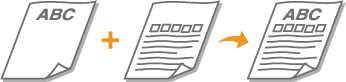
 |
|
本节主要介绍如何以正确的面和方向装入预打印纸张。有关将纸张装入纸盒或多功能托盘的一般步骤,请参阅以下内容。
|
在带有徽标的纸张上进行单面打印
纵向打印带标识的纸张
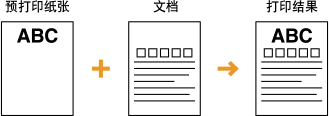
将纸张装入纸盒时
装入纸张,徽标面(用来打印文档的面)向上。
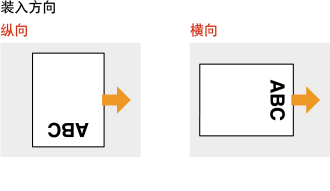
将纸张装入多功能托盘时
装入纸张,徽标面(文档打印面)向下。
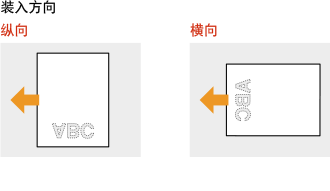
横向打印带标识的纸张
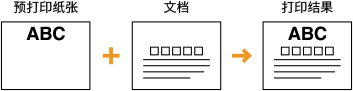
将纸张装入纸盒时
装入纸张,徽标面(用来打印文档的面)向上。
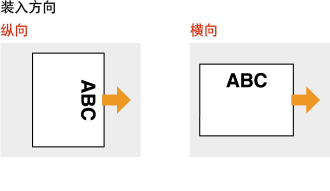
将纸张装入多功能托盘时
装入纸张,徽标面(文档打印面)向下。
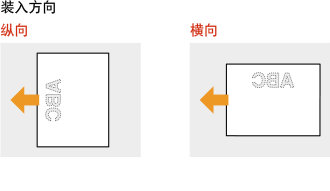
在带有徽标的纸张上进行双面打印
当要打印的文档由奇数页面组成时,请在操作面板的设置菜单中将 <特殊双面处理> 设置为 <关闭>。特殊双面处理
纵向打印带标识的纸张
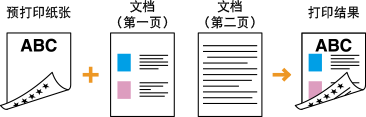
将纸张装入纸盒时
装入纸张,作为正面的徽标面(用来打印文档首页的面)向下。
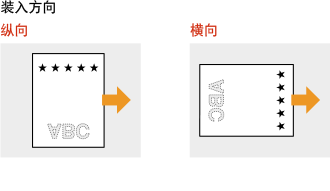
将纸张装入多功能托盘时
装入纸张,作为正面的徽标面(文档首页的打印面)向上。
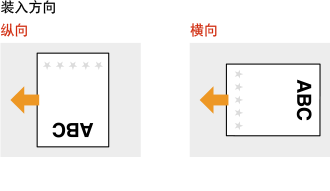
横向打印带标识的纸张
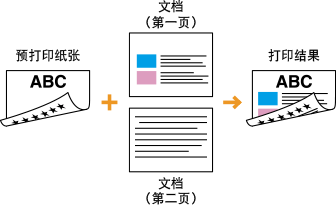
将纸张装入纸盒时
装入纸张,作为正面的徽标面(用来打印文档首页的面)向下。
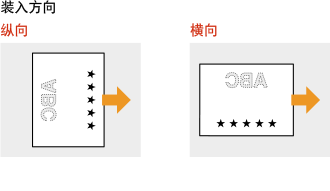
将纸张装入多功能托盘时
装入纸张,作为正面的徽标面(文档首页的打印面)向上。
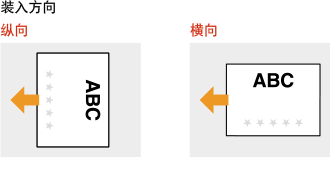
 |
<纸张输送方法> 设置在预打印纸张上打印时,每次在单面和双面打印之间切换时,需要更改要装入纸张的打印面。不过,如果将 <纸张输送方法> 设置为 <打印面优先>,装入双面打印的预打印纸张使用的打印面(对于纸盒,徽标面向下;对于多功能托盘,徽标面向上)也可以用于单面打印。如果经常执行单面和双面打印,此设置非常有用。纸张输送方法
|